كيفية تحسين أمان WooCommerce لمتجرك عبر الإنترنت؟
نشرت: 2019-10-11تمتلك WooCommerce جزءًا كبيرًا من حصة سوق التجارة الإلكترونية . كلما زاد النمو السريع في عدد الشركات التي تستخدم WooCommerce ، زاد الاهتمام بمشاكل الأمان. من الضروري تحسين أمان WooCommerce لموقعك وعملك.
جميع المعلومات حول عملائك والمعاملات ورسائل البريد الإلكتروني وأسماء المستخدمين وتفاصيل الدفع موجودة على موقع Woocommerce الخاص بك.
كشفت إحصائية عن حقيقة مروعة مفادها أن " 73.2٪ من تثبيتات WordPress معرضة لنقاط الضعف التي يمكن اكتشافها باستخدام أدوات آلية مجانية".
هذا يعني أنه باستخدام الأدوات الآلية فقط في بضع دقائق ، يمكن للمهاجمين الضارين اكتشاف نقاط الضعف في تثبيت WordPress واستغلالها. يمكن لأي متسلل استهداف موقع WooCommerce الخاص بك. كيف سيكون الأمر إذا كان بإمكان المتسللين الذهاب واستخدام الخادم الخاص بك لإرسال رسائل البريد الإلكتروني العشوائية أو حتى سرقة البيانات الخاصة بك؟
تحسين أمان WooCommerce
هناك العديد من الطرق المختلفة التي يستخدمها المتسللون لإتلاف موقع الويب الخاص بك. ستجد أدناه بعض الطرق البسيطة لتحسين أمان WooCommerce لموقع الويب الخاص بك.
1. ابحث عن مضيف به ميزات الأمان
تسبب الثغرة الأمنية أكثر من 40٪ من محاولات القرصنة على منصة استضافة ، لذا فإن العثور على مضيف به ميزات أمان هو السطر الأول للحفاظ على أمان موقع WooCommerce الخاص بك.
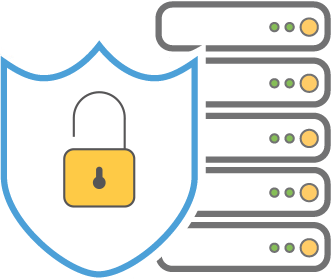
هناك العديد من مزودي الاستضافة عبر الإنترنت (انظر أفضل مزودي استضافة WordPress منخفضي التكلفة) ، لذلك من الصعب بعض الشيء اختيار الأفضل بالنسبة لك. فيما يلي بعض المعايير للاختيار:
- سمعة مقدمي خدمات الاستضافة واستعراضاتهم.
- دعم الجودة.
- فحص البرامج الضارة والكشف عن الملفات المتطفلة.
- امتلاك القدرة على عزل ومنع انتشار العدوى.
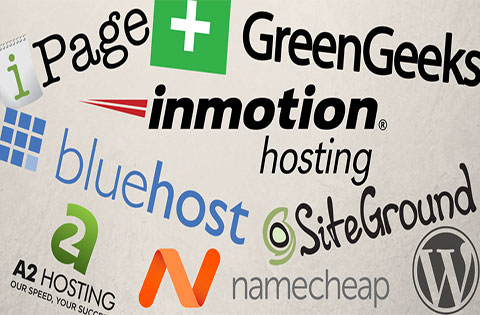
- اسم
- تم تضمين SSDتوفر محركات الأقراص ذات الحالة الصلبة أداءً وموثوقية أعلى من محركات الأقراص الثابتة الميكانيكية.
- مجال مجاني
- مساحة القرص
- عرض النطاق
- تصفية البريد الإلكتروني العشوائي
- الدعم
- نقل مجاني إلى الموقعهل توفر شركة الاستضافة ترحيلًا مجانيًا للموقع من مزود استضافة آخر
- نسخ احتياطي مجاني
- ضمان استرداد الأموال
- قروض الإعلان
- منشئ المواقع المجانية
- المواقع المدعومةكم عدد المواقع التي يمكنك الحصول عليها
- يدعم PHP 7
- وصول SSH
- نطاقات متوقفة
- المجالات الفرعية
- حسابات FTP
- حماية من البرمجيات الخبيثة
- SSL مجاني
- لنقم بتشفير التكامل
- تكامل CLOUDFLARE
- CPANEL
- تم تمكين خوادم HTTP / 2
- سعر

- خطة إطلاق استضافة WORDPRESS المشتركة من INMOTIONخطة الإطلاق
- إذا كان لديك مجال بالفعل ، فستحصل على رصيد يمكن استخدامه لنقل نطاقك الحالي من مسجل آخر.
- غير محدودتنطبق قيود معينة
- غير محدودتنطبق قيود معينة
- هاتف ، تذكرة ، دردشة مباشرة
- ينطبق على الحسابات التي تتكون من 3 أو أقل من قواعد البيانات و / أو مواقع الويب. سيتم احتساب 10 دولارات أمريكية لكل عنصر إضافي سيتم تحويله على الحسابات التي ترغب في نقل أكثر من 3 عناصر.
- 90 يومًا
- 100 دولار من اعتمادات Google Adwords ، و 75 دولارًا من أرصدة إعلانات Bing و 75 دولارًا من اعتمادات إعلانات Yahoo وقائمة أعمال Yellow Pages المجانية
- 2
- 6
- 25
- سوف تحتاج إلى تثبيته يدويًا
- 4.89 دولار / شهر

- خطة استضافة BLUEHOST الأساسية المشتركةالخطة الأساسية
- 50
- غير محدود
- هاتف ، تذكرة ، دردشة مباشرة
- يتقاضون 149.99 دولارًا
- 30 يوما
- 1
- 5
- 25
- ستحتاج إلى تثبيته يدويًا من جهة خارجية
- سوف تحتاج إلى تثبيته يدويًا
- 3.95 دولار / شهر

- SITEGROUND WORDPRESS SHAREING STARTUP PLANخطة بدء التشغيل
- 10
- غير محدود
- هاتف ، تذكرة ، دردشة مباشرة
- لموقع واحد
- نسخة واحدة
- 30 يوما
- 1
- غير محدود
- غير محدود
- 4.65 دولار / شهر

- NAMECHEAP خطة قيمة الاستضافة المشتركةخطة القيمة
- نطاق .website مجاني ومجاني WhoisGuard
- 20
- غير محدود
- تذكرة ، دردشة مباشرة
- مرتين في الأسبوع
- 14 يوما
- 3
- غير محدود
- 50
- 50 مستخدما
- يمكنك إضافة شهادة مجانية Lets Encrypt يدويًا
- تحتاج إلى إضافة يدويا
- ليس من خارج منطقة الجزاء
- 0.82 دولار / شهر
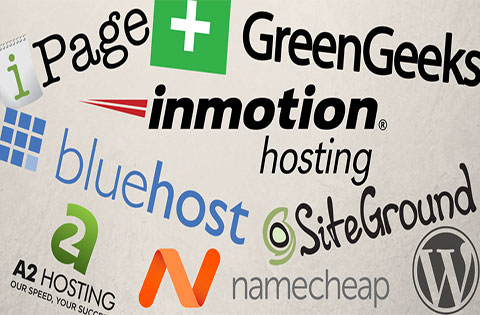
- اسم
- تم تضمين SSDتوفر محركات الأقراص ذات الحالة الصلبة أداءً وموثوقية أعلى من محركات الأقراص الثابتة الميكانيكية.
- مجال مجاني
- مساحة القرص
- عرض النطاق
- تصفية البريد الإلكتروني العشوائي
- الدعم
- نقل مجاني إلى الموقعهل توفر شركة الاستضافة ترحيلًا مجانيًا للموقع من مزود استضافة آخر
- نسخ احتياطي مجاني
- ضمان استرداد الأموال
- قروض الإعلان
- منشئ المواقع المجانية
- المواقع المدعومةكم عدد المواقع التي يمكنك الحصول عليها
- يدعم PHP 7
- وصول SSH
- نطاقات متوقفة
- المجالات الفرعية
- حسابات FTP
- حماية من البرمجيات الخبيثة
- SSL مجاني
- لنقم بتشفير التكامل
- تكامل CLOUDFLARE
- CPANEL
- تم تمكين خوادم HTTP / 2
- سعر
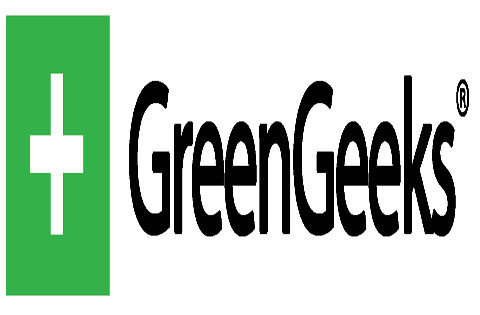
- نجح اليونانيون في إدارة استضافة عالم الأعمال
- إذا كان لديك مجال بالفعل ، فستحصل على رصيد يمكن استخدامه لنقل نطاقك الحالي من مسجل آخر.
- غير محدودتنطبق قيود معينة
- غير محدودتنطبق قيود معينة
- هاتف ، تذكرة ، دردشة مباشرة
- يتضمن ذلك موقعًا مجانيًا واحدًا أو نقل cPanel ، لذلك إذا كان لديك عدد قليل من المواقع في حساب cPanel واحد ، فيمكنهم نقلها جميعًا مجانًا
- 30 يوما
- أدوات تحسين محركات البحث والتسويق المجانية وائتمان إعلان BidVertiser بقيمة 20 دولارًا بالإضافة إلى قسيمة لبرنامج Google AdWords مقابل 75 دولارًا كائتمان عند إنفاق 25 دولارًا
- غير محدود
- غير محدود
- غير محدود
- يمكنك إضافة شهادة مجانية Lets Encrypt يدويًا
- يمكنك إضافة شهادة مجانية Lets Encrypt يدويًا
- 3.95 دولار / شهر

- IPAGE SHARED WORDPRESS HOSTING WP STARTER PLANWP Starter
- غير محدود
- غير محدود
- هاتف ، تذكرة ، دردشة مباشرة
- 30 يوما
- عرض Google AdWords (بقيمة 100 دولار أمريكي) عندما تنفق 25 دولارًا ، رصيد بحث Bing (قيمة 100 دولار ، قائمة Yellowpages.com ، رقم هاتف مجاني واحد (الولايات المتحدة فقط)
- غير محدود
- غير محدود
- غير محدود
- يستخدمون VDECK PANEL
- 3.75 دولار / شهر

- A2HOSTING خطة لايت مشتركةخطة لايت
- غير محدود
- غير محدود
- هاتف ، تذكرة ، دردشة مباشرة
- 30 يوما
- اعتمادات إعلانات Bing / Yahoo المجانية ، iContact Email Marketing Trial
- 1
- 25
- 5
- 4 دولارات شهريًا

2. حافظ على كل شيء محدثًا
كم عدد المرات التي ظهرت فيها جملة "تحديث أو ذكرني لاحقًا" على شاشة جهاز الكمبيوتر الخاص بك ، للإعلان عن تحديث برنامجك؟ اخترت "ذكرني لاحقًا" ولا تعرف أنك تعرض نفسك وكذلك عملائك للخطر.
كل إصدار جديد هو النسخة الكاملة للإصدار السابق. تم تصحيح الثغرات المعروفة الموجودة في الإصدار السابق. التحديثات تبقيك في مأمن من الثغرات الأمنية المعروفة.
يقوم WordPress أحيانًا بإصدار إصدارات رئيسية كل بضعة أشهر. تجاهلها ، يمكن أن يكون متجر WooCommerce الخاص بك عرضة للخطر.
3. استخدم كلمات مرور قوية
يمكن أن يقول الكثير من الناس أن هذه نصيحة مفرطة. لكن كم من يرتكبون هذا الخطأ؟ تحتاج كلمة المرور القوية ، وفقًا للرأي التقليدي ، إلى اتباع شيء مثل:
- ما لا يقل عن 12 حرفًا - يعد طول كلمة المرور أحد الأهمية الأساسية لتحديد مدى قوتها. لذلك أنت بحاجة إلى اختيار كلمة مرور طويلة بما يكفي.
- يجب أن تتضمن كلمة مرورك أحرفًا كبيرة وصغيرة بالإضافة إلى أرقام ورموز.
- ليس لديك اتصال بك ، مثل تاريخ ميلادك وعنوانك وهويتك وما إلى ذلك.
أحد أفضل الحلول لإنشاء كلمة مرور قوية لـ WooCommerce هو استخدام مديري كلمات مرور صالحين. تتمثل مسؤولياتهم في إنشاء كلمات مرور فائقة القوة وتخزينها في تنسيق قاعدة بيانات آمن. لقد استخدمت بشكل شخصي RoboForms وما زلت أستخدم كلمات المرور اللاصقة بانتظام.

لن تقلق أبدًا بشأن اختيار كلمة مرور قوية وفريدة من نوعها وستواجه مشكلة في تذكرها مرارًا وتكرارًا. يمكنك استخدام مولد كلمة المرور القوية أو مولد كلمات المرور أو Norton Password Generator لمساعدتك.
4. استخدم عملية المصادقة ثنائية الاتجاه
تضيف المصادقة ثنائية الاتجاه أو المصادقة الثنائية خطوة أخرى إلى عملية تسجيل الدخول الخاصة بك. بمجرد تثبيت المصادقة ثنائية الاتجاه ، ستتم مطالبتك برمز في كل مرة تقوم فيها بتسجيل الدخول إلى موقع WordPress الخاص بك ، إلى جانب اسم المستخدم وكلمة المرور الخاصين بك.
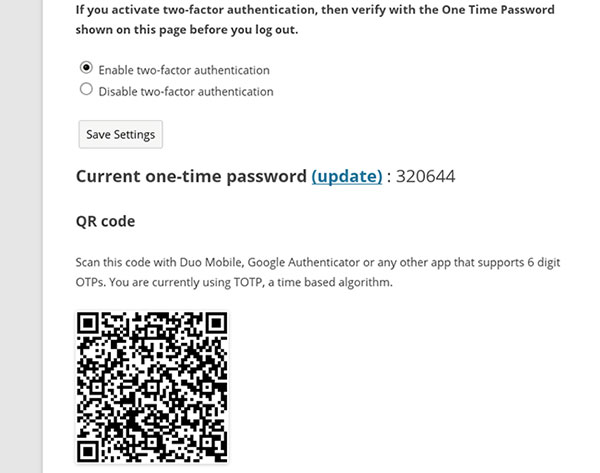
إذا كنت لا تستخدم المصادقة الثنائية (2FA) ، فإن الإجراء يتضمن ببساطة اسم المستخدم وكلمة المرور - شيئان فقط لتأمين حسابك. لذلك ، فإن إضافة طبقة أخرى من الحماية يمكن أن تجعل حسابك أكثر أمانًا. تقدم العديد من المكونات الإضافية المصادقة ثنائية الاتجاه لتختار.
5. الحد من محاولات تسجيل الدخول
يتيح WordPress للمستخدمين إدخال كلمات المرور الخاصة بهم عدة مرات كما يريدون. هذه فرصة ممتازة للمتسللين لتجربة مجموعات مختلفة حتى يتشقق موقعك. لمنع السيناريوهات الموضحة أعلاه ، تحتاج إلى تحديد عدد محاولات تسجيل الدخول الفاشلة لكل مستخدم. يمكنك استخدام مكون إضافي مثل Login Lockdown.
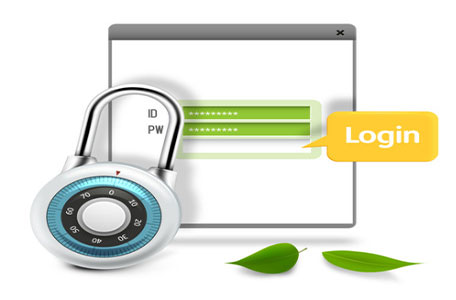
سيساعدونك في قفل المستخدم إذا قام بإدخال كلمة مرور خاطئة أكثر من وقت محدد ، اعتمادًا على الإعداد الخاص بك. يمكنك أيضًا تغيير عنوان URL الافتراضي لتسجيل الدخول إلى WordPress.
6. لا تستخدم اسم المستخدم الافتراضي "admin"
سيؤدي استخدام اسم المستخدم الافتراضي والشائع "Admin" إلى تقليل مستوى أمان WooCommerce. يجب عليك اختيار اسم مستخدم يصعب على المخترقين تخمينه ويحتوي على أكثر من ثمانية أحرف. إذا كنت تستخدم "Admin" كاسم مستخدم خاص بك ، فقم بإنشاء اسم مستخدم جديد للبقاء في الجانب الآمن.
7. تعطيل تحرير الملفات عن طريق لوحة القيادة
أنت تعلم أن WordPress هو موقع ويب مفتوح المصدر. يسمح لك بالانتقال إلى المظهر-> محرر وتحرير أي رمز سمات مباشرة من لوحة تحكم مسؤول موقع الويب الخاص بك.
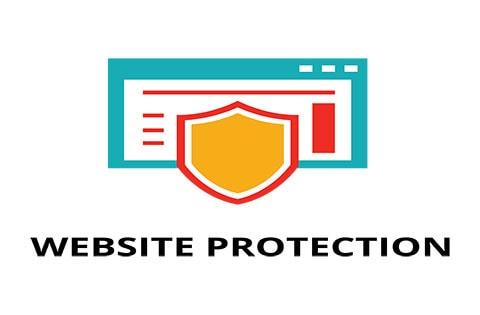
يمكن أن تمنح هذه الميزة المتسللين فرصة لتعديل ملفات موقع الويب الخاص بك أو تنفيذ تعليمات برمجية ضارة. يجب عليك تعطيل تحرير الملفات عبر لوحة القيادة عن طريق إضافة هذا الرمز في ملف wp-config.php الخاص بموقعك على الويب:
| تعريف ('DISALLOW_FILE_EDIT' ، صحيح) ؛ |
8. لديك نسخة احتياطية
لا يمكنك أبدا معرفة ما سيحدث غدا. ليس هناك ما يضمن أن موقع الويب الخاص بك لن يصبح أبدًا هدفًا للمتسللين. سيكون نظام الأمان الخاص بك دائمًا به ثغرات. لذلك ، فإن النسخ الاحتياطي لموقعك بشكل متكرر مهم للغاية. يمكنك التحقق من مقارنة UpdraftPlus و BackUpWordPress و BackWPup حيث قارنت ميزات هذه المكونات الإضافية المجانية للنسخ الاحتياطي.
توفر معظم شركات الاستضافة نسخًا احتياطية يومية لموقعك على الويب. ومع ذلك ، في حالة تدمير مركز البيانات المضيف ، فسيتم فقد كل من موقع الويب الرئيسي والنسخ الاحتياطية الداخلية. لذلك ، تحتاج إلى عمل نسخ احتياطية خارجية . يمكنك تثبيت مكونات إضافية مثل BackwpUP لمساعدتك في إجراء نسخ احتياطي تلقائي على فترات زمنية محددة.
الإضافات الرائعة الأخرى للنسخ الاحتياطي هي WPvivid و BackupBuddy. تحقق من BackupBuddy و UpdraftPlus و VaultPress و BlogVault مقارنة لمعرفة الاختلافات بين تلك المكونات الإضافية الاحتياطية.

- اسم
- نسخة مجانية
- النسخة المدفوعةمع ترقيات وملحقات إضافية
- نسخ احتياطي كامل للموقعهل من الممكن عمل نسخة احتياطية للموقع بأكمله مع جميع الملفات
- نسخ احتياطي لقاعدة البياناتهل من الممكن النسخ الاحتياطي لقاعدة البيانات فقط
- النسخ الاحتياطية إلى Dropboxهل من الممكن حفظ ملفات النسخ الاحتياطي في Dropbox
- النسخ الاحتياطية إلى Amazon S3هل من الممكن حفظ ملفات النسخ الاحتياطي في Amazon S3
- النسخ الاحتياطية إلى Google Driveهل من الممكن حفظ ملفات النسخ الاحتياطي على Google Drive
- النسخ الاحتياطية لبروتوكول نقل الملفاتهل من الممكن حفظ ملفات النسخ الاحتياطي على FTP
- النسخ الاحتياطية إلى Rackspaceهل من الممكن حفظ ملفات النسخ الاحتياطي على Rackspace
- إشعار البريد الإلكترونيإشعار البريد الإلكتروني عندما يتم إنشاء نسخة احتياطية
- يغير النسخ الاحتياطية فقطمن أجل تقليل موارد الخادم وتوفير مساحة ، تتم إضافة تغييرات جديدة فقط إلى النسخ الاحتياطي
- مجدولة النسخ الاحتياطية
- النسخ الاحتياطية في الوقت الحقيقييتم إنشاء ملفات النسخ الاحتياطية متى قمت بإجراء تغييرات على موقعك
- ترحيل الموقعانسخ الموقع أو انقله إلى مضيف جديد
- استعادة ملف فردياستعادة الملفات / الملفات الفردية من النسخة الاحتياطية بدلاً من كل شيء
- استعادة النسخة الاحتياطية من الواجهة
- فحص الأمان والبرامج الضارةخيارات للبحث عن الفيروسات والالتهابات الأخرى
- إصلاح قواعد البيانات وتحسينهاخيارات لتحسين قاعدة بيانات ووردبرس
- دعم متعدد المواقع
- سعر النسخة المدفوعةمع جميع الإضافات والميزات (أرخص خطة لمواقع أو مواقع)

- مالكير
- 149 دولار في السنة لموقع واحد (نسخ احتياطي + أمان)في الإصدار المجاني ، لا يوجد سوى جدار الحماية + أمان تقوية الموقع (لا يوجد خيار نسخ احتياطي)
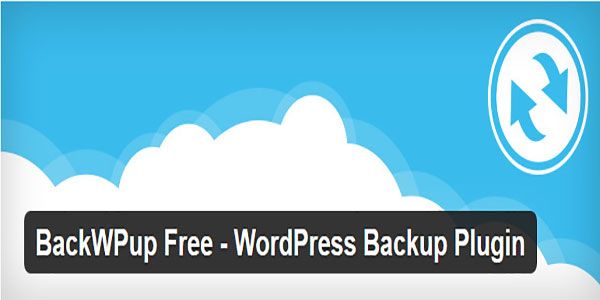
- النسخ الاحتياطيكما أن لديها إصدارًا مميزًا / مدفوعًا مع إضافات وترقيات إضافية
- فقط في النسخة المدفوعة
- 75 دولارللخطة القياسية
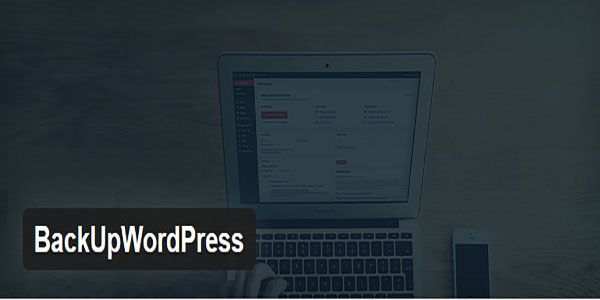
- BackUpWordPressكما أن لديها إصدارًا مميزًا / مدفوعًا مع إضافات وترقيات إضافية
- متاح فقط مع الملحق المدفوع الذي يبلغ سعره حوالي 24 دولارًا
- متاح فقط مع الملحق المدفوع الذي يبلغ سعره حوالي 24 دولارًا
- متاح فقط مع الملحق المدفوع الذي يبلغ سعره حوالي 24 دولارًا
- متاح فقط مع الملحق المدفوع الذي يبلغ سعره حوالي 24 دولارًا
- متاح فقط مع الملحق المدفوع الذي يبلغ سعره حوالي 24 دولارًا
- 60 دولارًاللخطة الشخصية
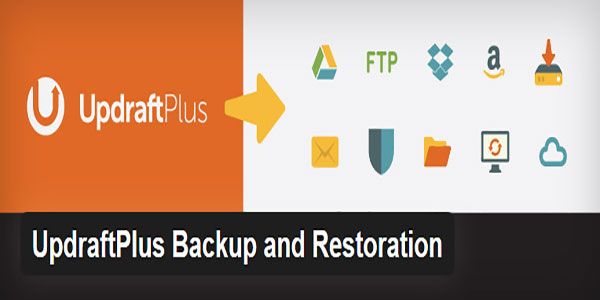
- أوبدرافت بلسكما أن لديها إصدارًا مميزًا / مدفوعًا مع إضافات وترقيات إضافية
- متاح فقط مع الملحق المدفوع الذي يبلغ سعره حوالي 15 دولارًا
- الملحق المدفوعمتاح فقط مع الملحق المدفوع الذي يبلغ سعره حوالي 30 دولارًا
- الملحق المدفوعمتوفر فقط مع الملحق المدفوع الذي يبلغ سعره حوالي 25 دولارًا
- 99 $ (عدد غير محدود من المواقع)لخطة المطور مع جميع الوظائف الإضافية ولعدد غير محدود من المواقع
منتديات دعم WooCommerce
WooCommerce هو مكون إضافي رائع ، ولكن هناك أيام تحاول فيها كل شيء لإصلاح موقعك ، ولا يبدو أن أي شيء يعمل. الشعور بالارتباك بشأن WooCommerce ليس بالأمر الجديد. كلنا كنا هناك. لحسن الحظ ، أحد أفضل الأشياء في WooCommerce هو أن هناك الكثير من الأماكن للبحث عن المساعدة والمزيد من الأشخاص المستعدين للمساعدة في الإجابة على أسئلتك.
منتدى دعم WooCommerce
كلما احتجت إلى أي مساعدة فيما يتعلق بقضايا WooCommerce ، أعتقد أن هذا هو المكان الذي يجب أن تذهب إليه أولاً. هذا موقع دعم لـ WooCommerce ، يتم صيانته بواسطة مجتمع من المستخدمين ومطوري مصادر WooCommerce. لتتمكن من طرح هذه الأسئلة ، تحتاج إلى تسجيل حساب على WordPress.org.
Advanced WooCommerce Facebook Group
الفكرة وراء هذه المجموعة بسيطة ، وهي مكان لمطوري WordPress وأصحاب المتاجر وعشاق WooCommerce على Facebook للالتقاء ومشاركة الأفكار والمعرفة مع التركيز على الميزات والوظائف الأكثر تقدمًا دون الحاجة بالضرورة إلى الخوض في أي أساسيات.
هذه المجموعة مخصصة لأفكار وقضايا ومنشورات WooCommerce المحددة التي تحقق قيمة للمجموعة وللأشخاص الذين يسعون للحصول على المساعدة.
تبادل مكدس تطوير ووردبريس
الغرض الأساسي من هذا الموقع هو WordPress ، ولكن يمكنك طرح الأسئلة المتعلقة بـ WooCommerce هنا أيضًا.
تقرير أخطاء WooCommerce
إذا كانت لديك مشكلات تتعلق بتطوير WooCommerce أو وجدت خطأً في WooCommerce ، فيمكنك إرسال قسم "تتبع المشكلات" في WooCommerce GitHub Repo حتى يتمكن مطورو WooCommerce من معرفة المشكلة وتقديم حل لها إن أمكن.
استنتاج أمان موقع WooCommerce
يعد الحفاظ على موقع WordPress آمنًا أمرًا مهمًا للغاية. تتطلب إدارة عمل تجاري ناجح عبر الإنترنت الكثير من العمل. ستضيف دائمًا منتجات جديدة ، وإصلاح الأخطاء والمشكلات ، وإجراء أنشطة تسويقية ، وما إلى ذلك ، ولكنك أيضًا ستكون قلقًا بشأن أمان موقعك.
يجب أن يكون أمان متجر التجارة الإلكترونية الخاص بك أولوية قصوى لأنه يتضمن قيام الأشخاص بتسجيل الدخول وإدخال بياناتهم الشخصية.
بينما يتم تضمين إجراءات الأمان في WordPress و WooCommerce خارج الصندوق ، هناك بعض الأشياء الأساسية التي يجب على كل صاحب متجر القيام بها للحفاظ على عملائه وفريقه وبياناته بأمان.
آمل أن تساعدك هذه المقالة في تعلم الأشياء الأساسية لأمان WooCommerce وكيفية تحسينه. عندما يثق العملاء بك فيما يتعلق بمعلوماتهم الشخصية مثل عنوان البريد الإلكتروني وتفاصيل بطاقة الائتمان وعنوان الاسم وأرقام الهواتف ، فمن مسؤوليتك الاهتمام بهذه المعلومات.
